QQ:94527257
第十六章 例子
本章是 ArcSWAT 自带的例子 1 的演示说明,例子 1 位于:安装目录\ Databases\Example1。
该例子包括 4 个栅格数据、16 个 DBF 表格和 2 个文本文件。
4 个栅格数据是:
dem:Lake Fork 流域的数字高程模型(DEM)栅格数据。图件投影类型 Albers
Equal Area,分辨率单位是 m,海拔单位是 m。
amask:DEM Mask 栅格数据。图件投影类型 Albers Equal Area,分辨率单位是
m。
landuse:Lake Fork 流域的土地覆盖/土地利用栅格数据。图件投影类型 Albers
Equal Area,分辨率单位是 m。
soil:Lake Fork 流域的土壤栅格数据。图件投影类型 Albers Equal Area,分辨率
单位是 m。土壤栅格是 STATSGO 土壤图。
DBF 表和文本文件是:
USGS 河道径流测站位置表:strflow.dbf
172
SWAT模型群:189641113�
QQ:94527257
河道内营养物监测点位置表:nutrient.dbf
降水测站位置表:pcpfork.dbf
降水数据表:hop0pcp.dbf,hop1pcp.dbf,hop2pcp.dbf,hop3pcp.dbf,hop4pcp.dbf
气温测站位置表:tmpfork.dbf
气温数据表:tmp_2902.dbf,tmp_4483.dbf,tmp_4976.dbf,tmp_8743.dbf
用来创建自定义气象生成器数据集的气象站位置表:wgnstations.dbf
土地利用索引表:luc.dbf
土地利用索引文件:luc.txt
土壤索引表,STMUID 选项:soilc.dbf
土壤索引文件,STMUID 选项:soilc.txt
16.1 建立 SWAT 工程
1. 打开 ArcMap 选择 A new empty map。
2. 在 Tools 菜单下,单击 Extensions。确认已经勾选 SWAT Project Manager、SWAT
Watershed Delineator 和 Spatial Analyst 等 3 个模块。
3. 在 View 菜单下的 Toolbars 菜单,确保已经调出 ArcSWAT 工具条。
4. 在 SWAT Project Setup 菜单下,单击 New SWAT Project 命令。
5. 在 Project Set Up 对话框中,设置 Project Directory 位置,并命名为“lakefork”。
173
SWAT模型群:189641113�
QQ:94527257
SWAT Project Geodatabase(SWAT 工程数据库)会自动设置为“lakefork.mdb”,而
RasterStorage(栅格存储)数据库会自动设为“RasterStore.mdb”。SWAT Parameter
Geodatabase(SWAT 参数数据库)则为默认的安装目录的 SWAT2009.mdb 数据库。单
击 OK。会弹出成功建立工程的提示。
16.2 处理高程数据
1. 在 Watershed Delineation 菜单下,单击 Automatic Watershed Delineation 命令,打
开 Watershed Delineation 对话框。
2. 从 Example 1 数据目录中加载“dem”。
3. 高 程 栅 格 会 输 入 到 当 前 SWAT 工 程 的“RasterSTore.mdb” 中 。 其 名 字 会 显 示 在
174
SWAT模型群:189641113�
QQ:94527257
Watershed Delineation 对话框的 DEM Setup 文本框中,同时高程图显示在视图中。
4. 单击 Dem projection setup 按钮打开 DEM properties 对话框,设置 Z unit 为“meter”。
5. 勾选 Mask,单击临近的浏览按钮加载 Example 1 的“amask”栅格,弹出提示时,选
择“Load from Disk”。
6. Mask 栅格会输入到当前 SWAT 工程的“RasterSTore.mdb” 中。其名字会显示在
Watershed Delineation 对话框的 Mask 文本框中,同时 Mask 图显示在视图中。
175
SWAT模型群:189641113�
QQ:94527257
当使用 mask 栅格时,只有被 mask 栅格覆盖的 DEM 区域才
会划分出河网。
7. 现在 Stream 定义区域被激活了。这里定义河网有 2 个选项:1)DEM-based(基于加
载的 DEM),使用加载的 DEM 自动划分河网和流域;2)Pre-defined streams and
watersheds(预定义河网和流域) ,需要用户提供河网和子流域数据,并输入到
ArcSWAT 中。使用此选项,DEM 只用来计算子流域参数和河流参数,比如坡度和
高程等。本例子中,使用第一个方法。
8. 选择 DEM-based 选项,单击 Flow direction and accumulation 按钮。其作用是对
DEM 进行填洼,接着计算流向和水流累积量,流向和水流累积量被用来定义河网
和计算流域边界。对于很大的 DEM,这个过程会需要很长时间(某些情况下需要很
多小时)。而本例,则只需要几分钟。当完成时,会弹出下面的信息。
176
SWAT模型群:189641113�
QQ:94527257
9. 处理完 DEM 之后,需要指定定义河流起源的阈值。阈值数字越小,生成的河网越
详细。下面 2 图分别是阈值设为 100ha 和 1000ha 时生成的河网。
对于此例,阈值设置为 1000。单击 Create streams and outlets 按钮,创建河网和出
口点。
177
SWAT模型群:189641113�
QQ:94527257
10. 河网会在计算完成之后,显示在图中,见上图。由 2 条河流交叉点定义的子流域出
口点以蓝色的点表示在河网上。
注意:用户可以手动修改子流域出口点的数量,或是通过输入一个包含出口点
位置坐标的 dbf 表来添加。通过表添加或手动添加的点会捕捉到距离划分的河
流最近的点上。
11. example 1 中包含了一个营养物测站的位置表。要加载此表,首先选中 Subbasin Outlet
单选按钮,然后单击文件浏览按钮。
12. 在弹出的浏览器窗口中,找到并选中 nutrient.dbf,并单击 OK。通过表添加的子流
域出口点以白色点样式显示在图中。
178
SWAT模型群:189641113�
QQ:94527257
13. 要手动添加子流域出口点,首先选中 Subbasin Outlet 单选按钮,然后单击 Add 按钮。
14. 对话框会最小化。移动鼠标,在要放置子流域出口点的地方,单击左键。手动添加
的子流域出口点会显示为红色的点。添加 4 个出口点,以使图看起来如下图所示。
179
SWAT模型群:189641113�

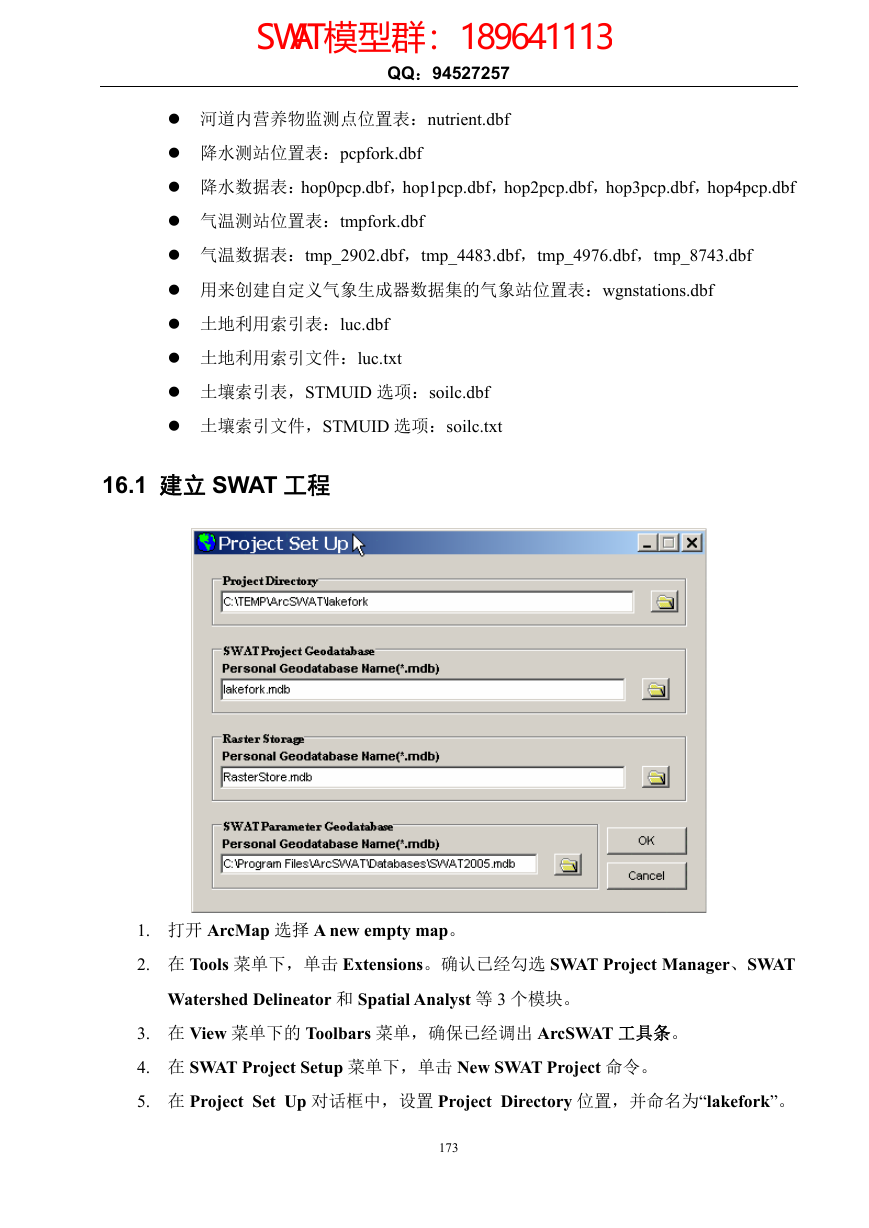
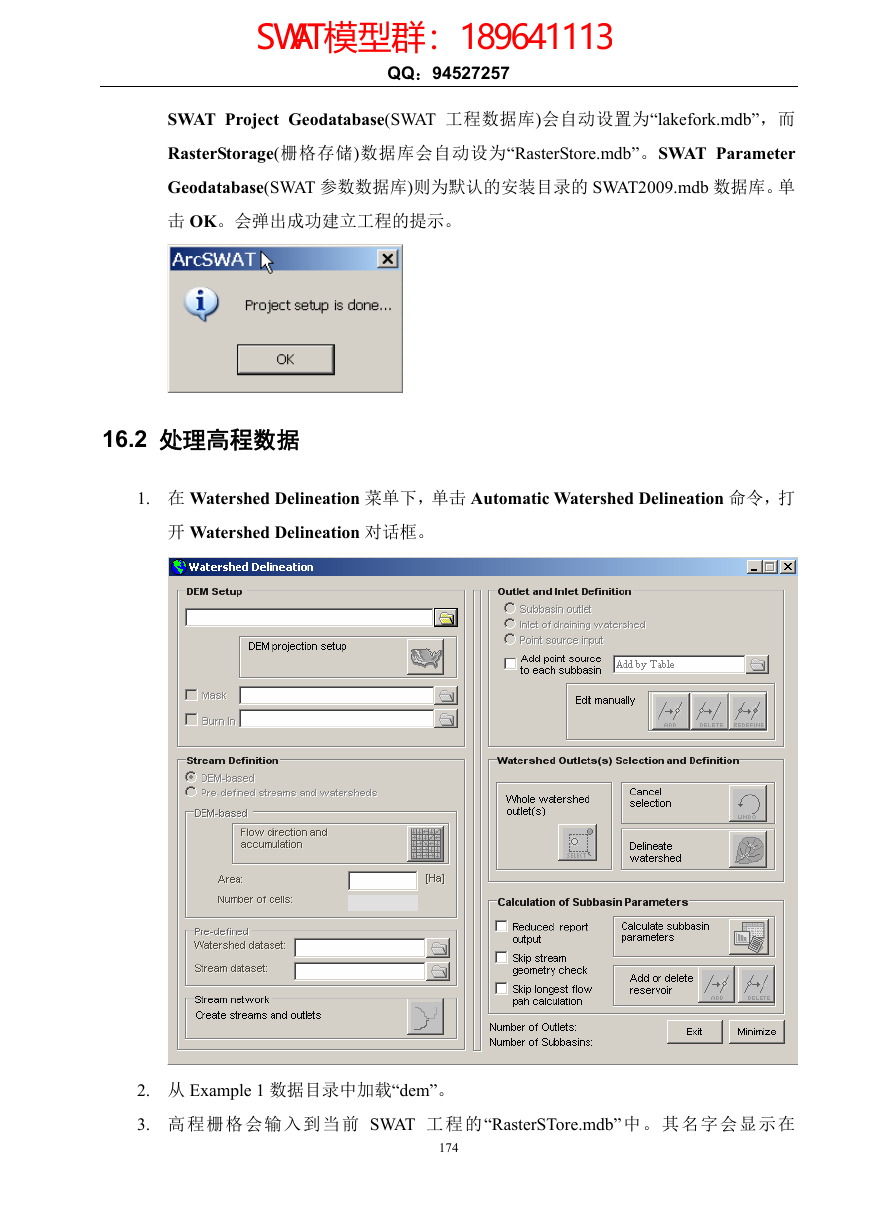
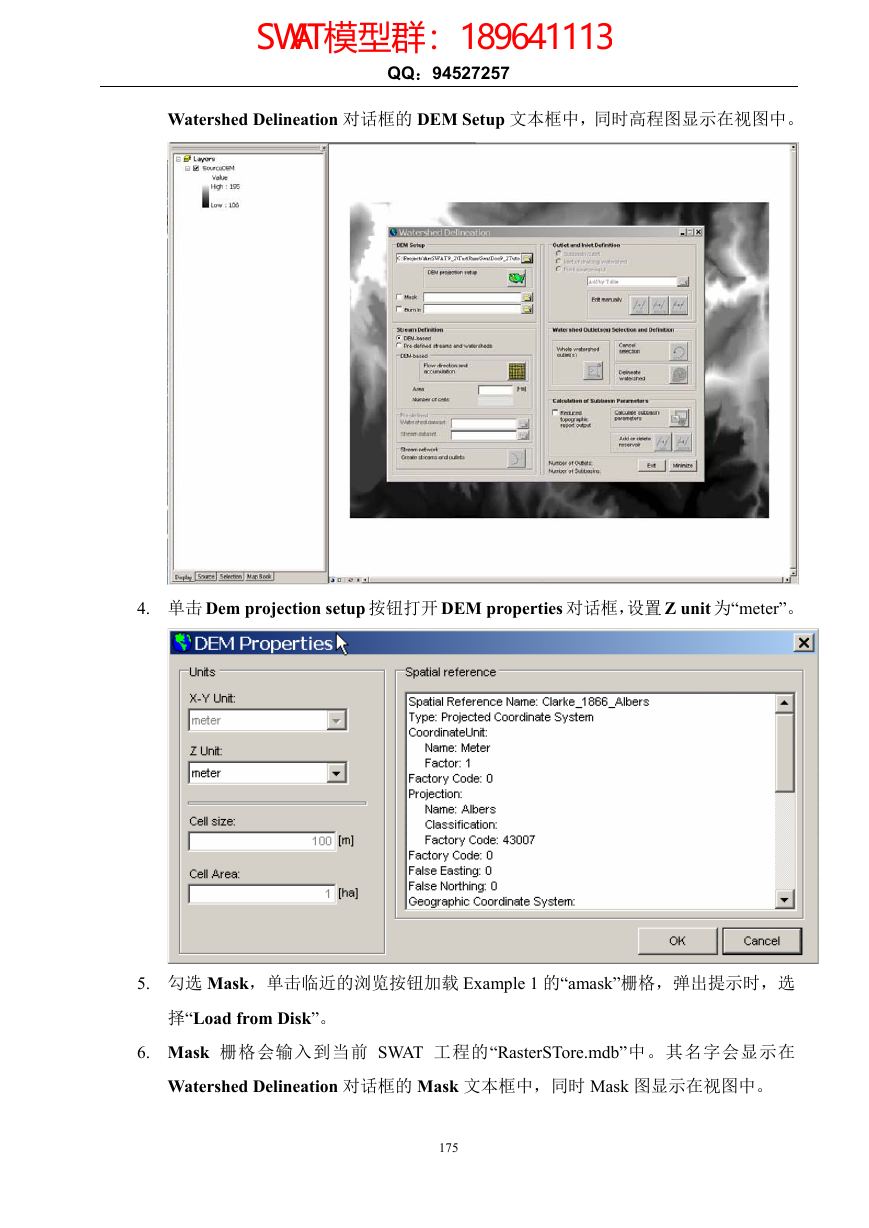

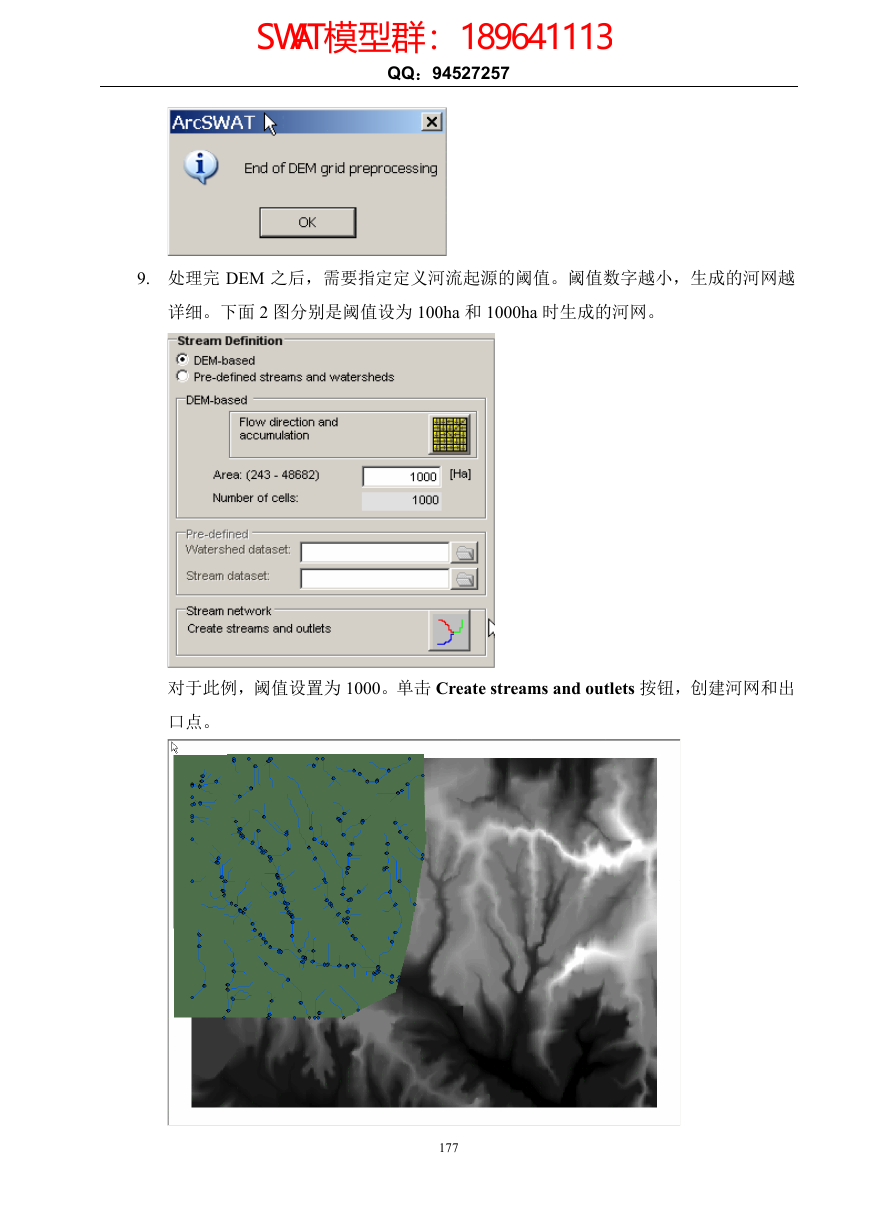
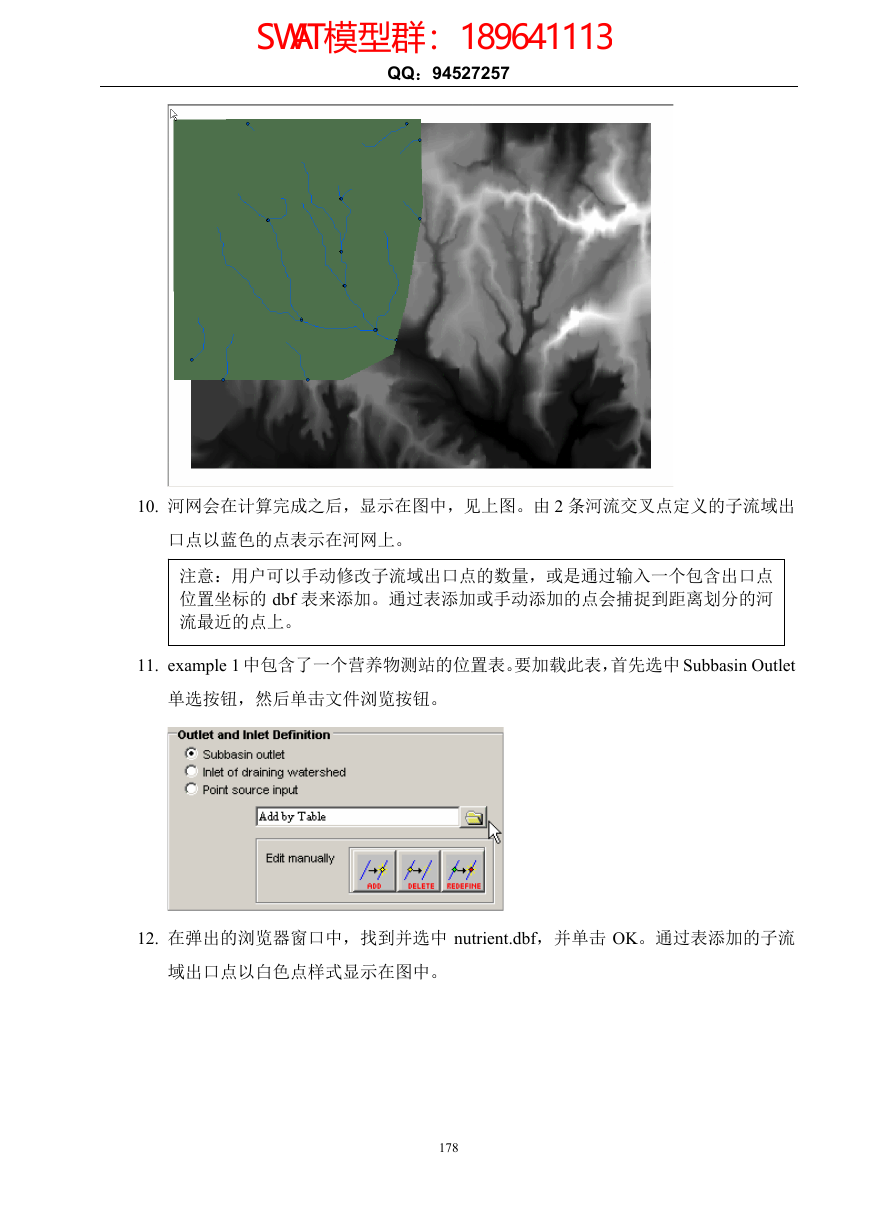
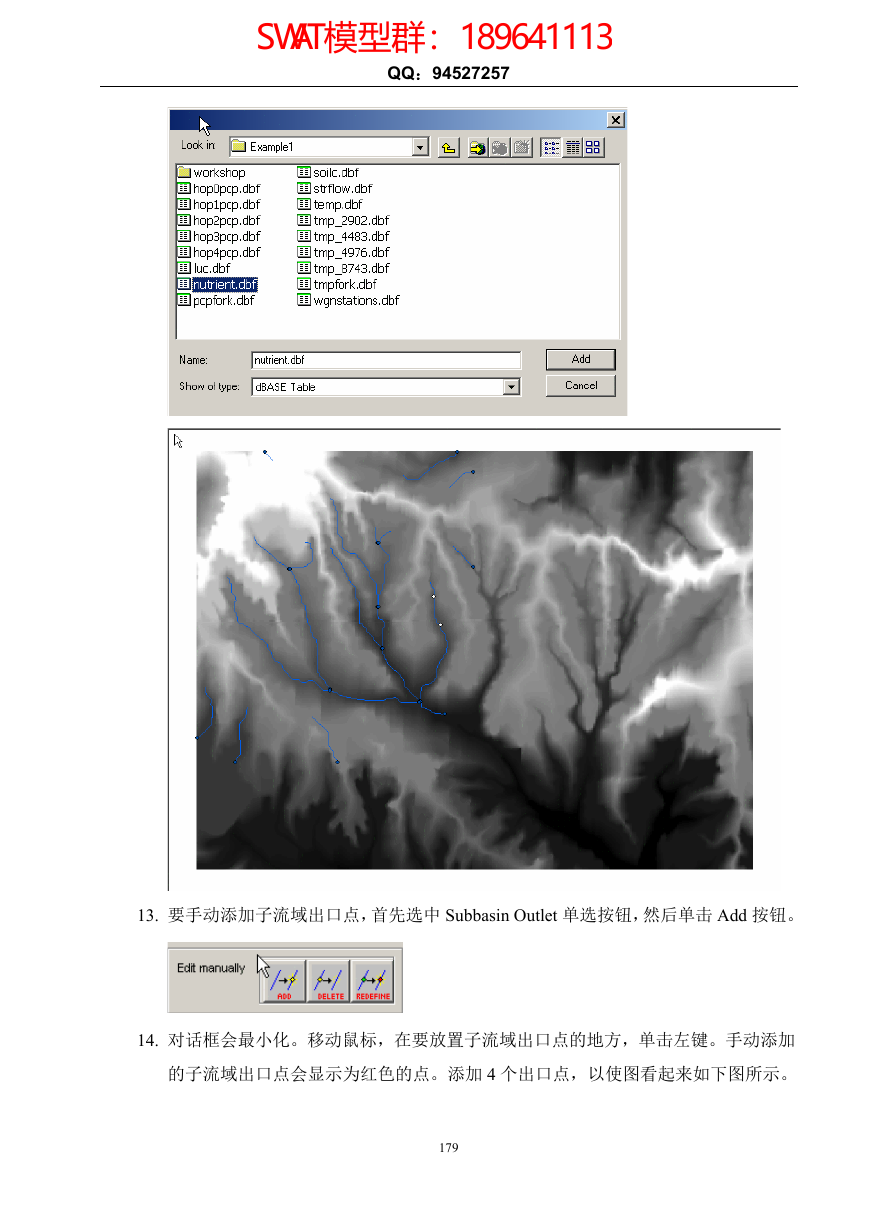

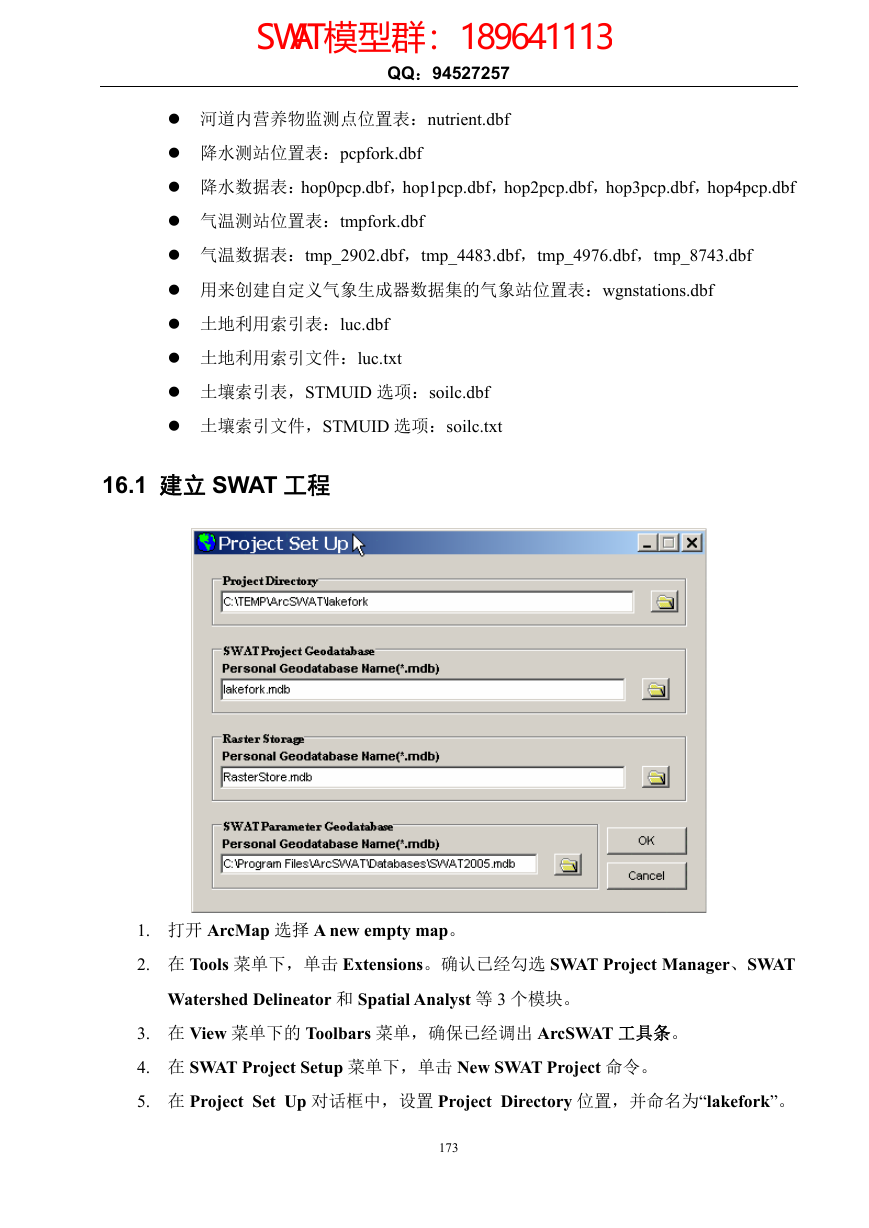
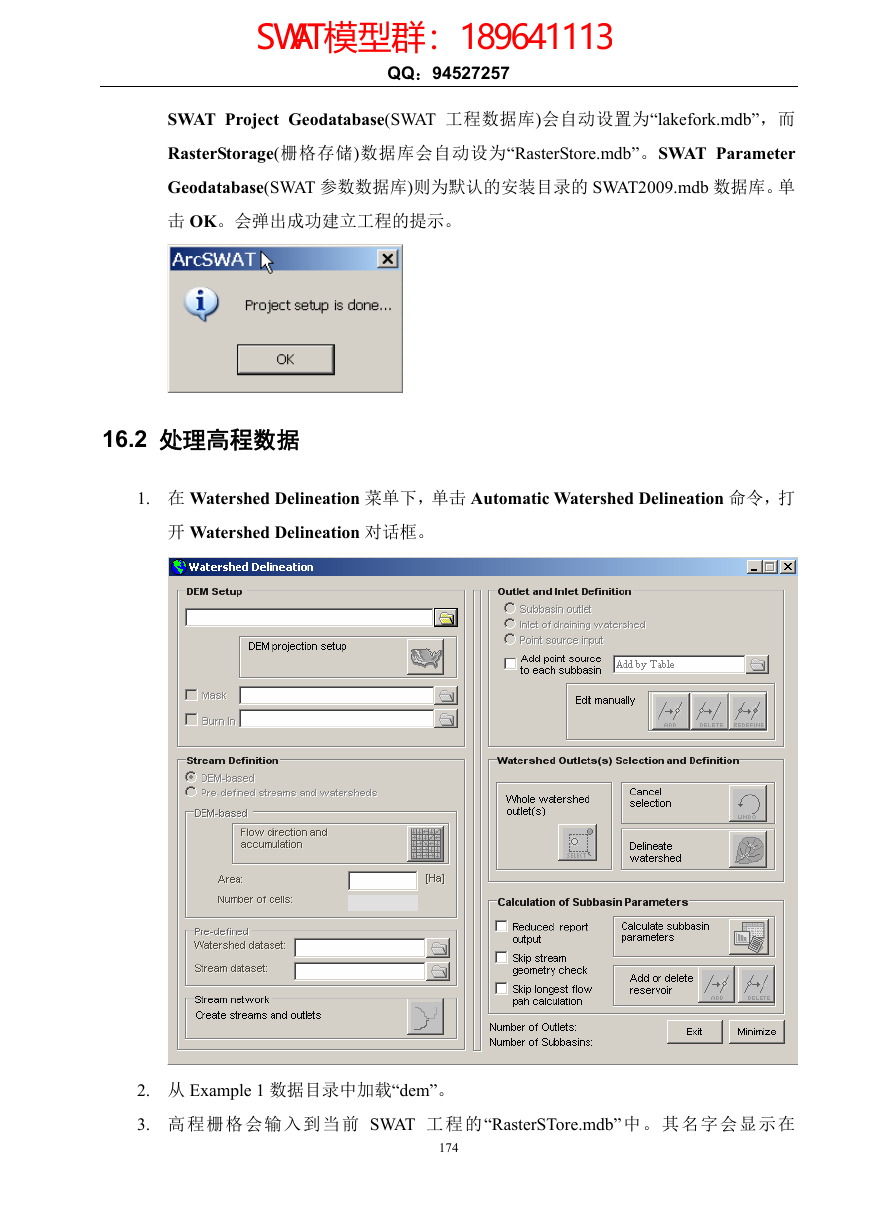
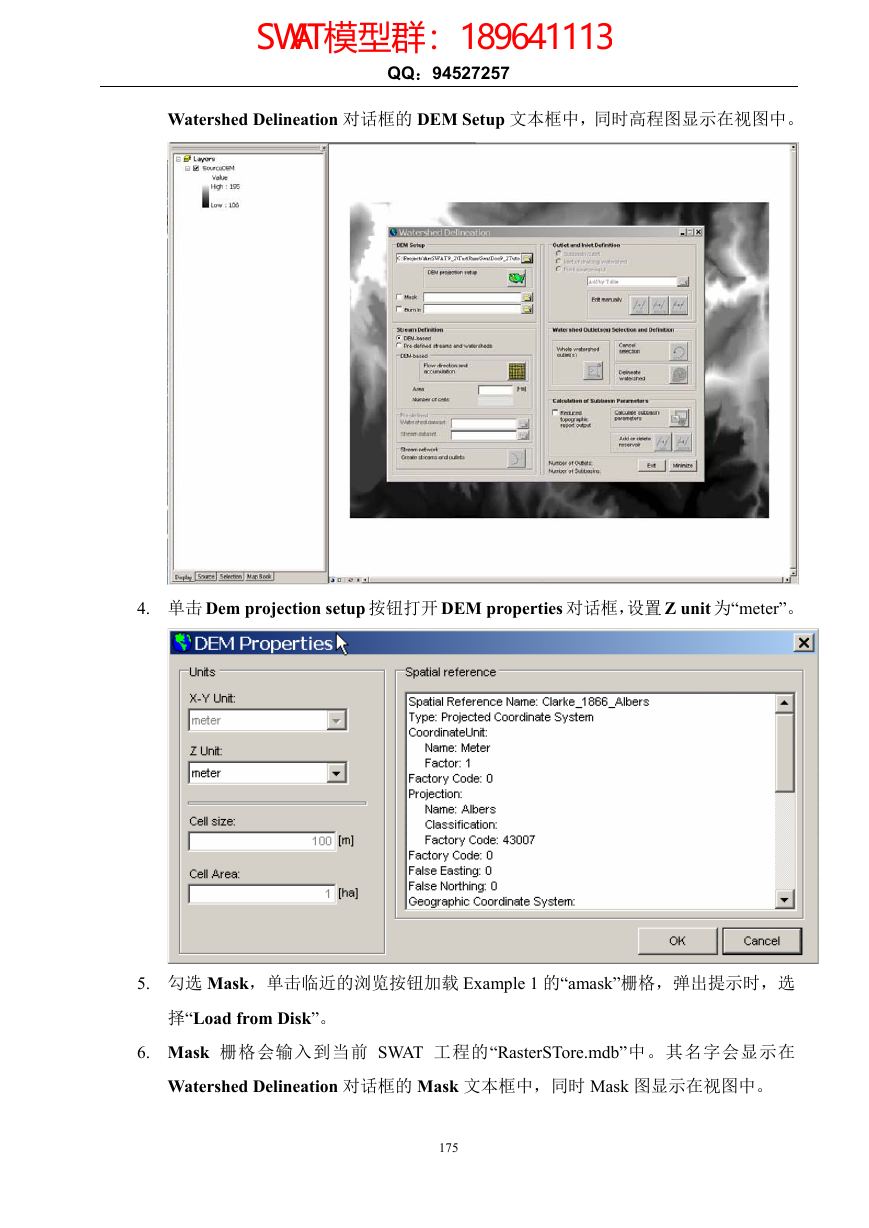

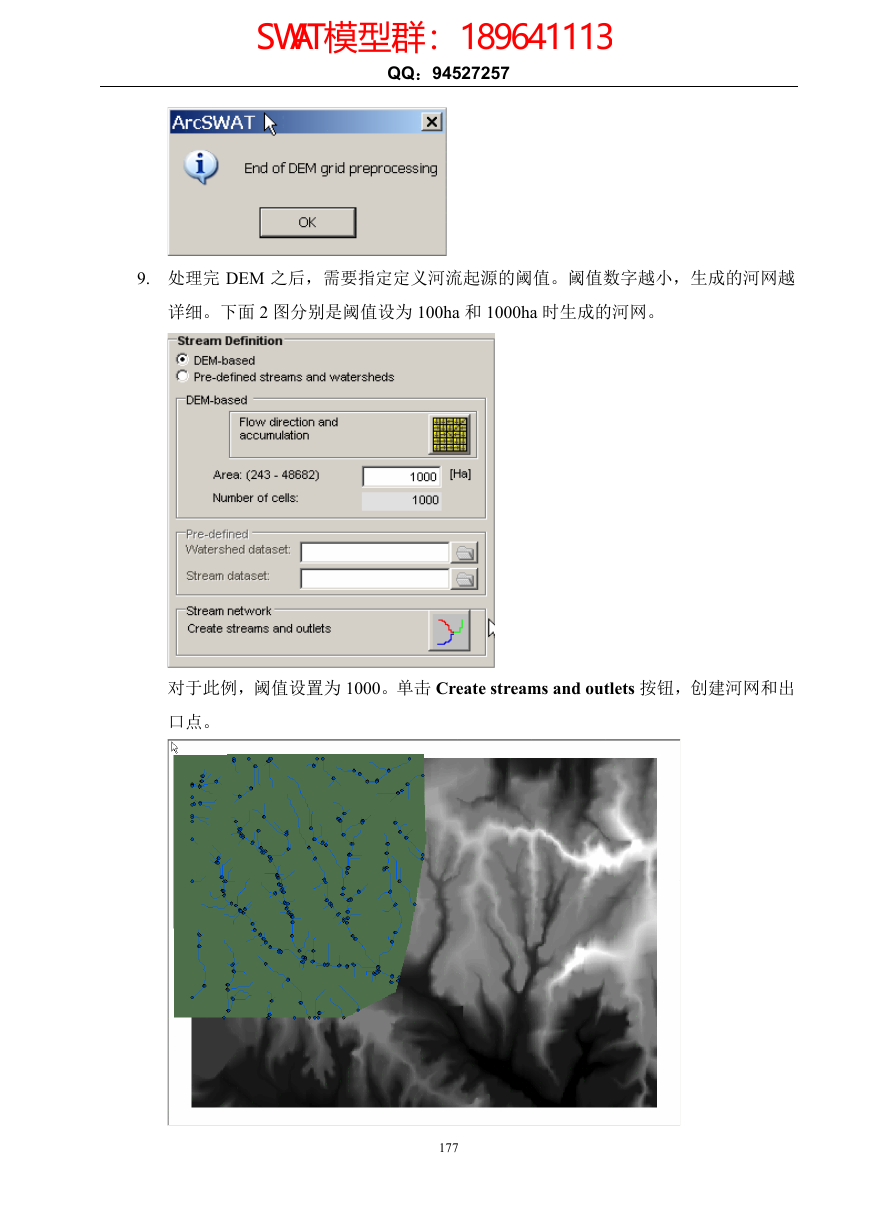
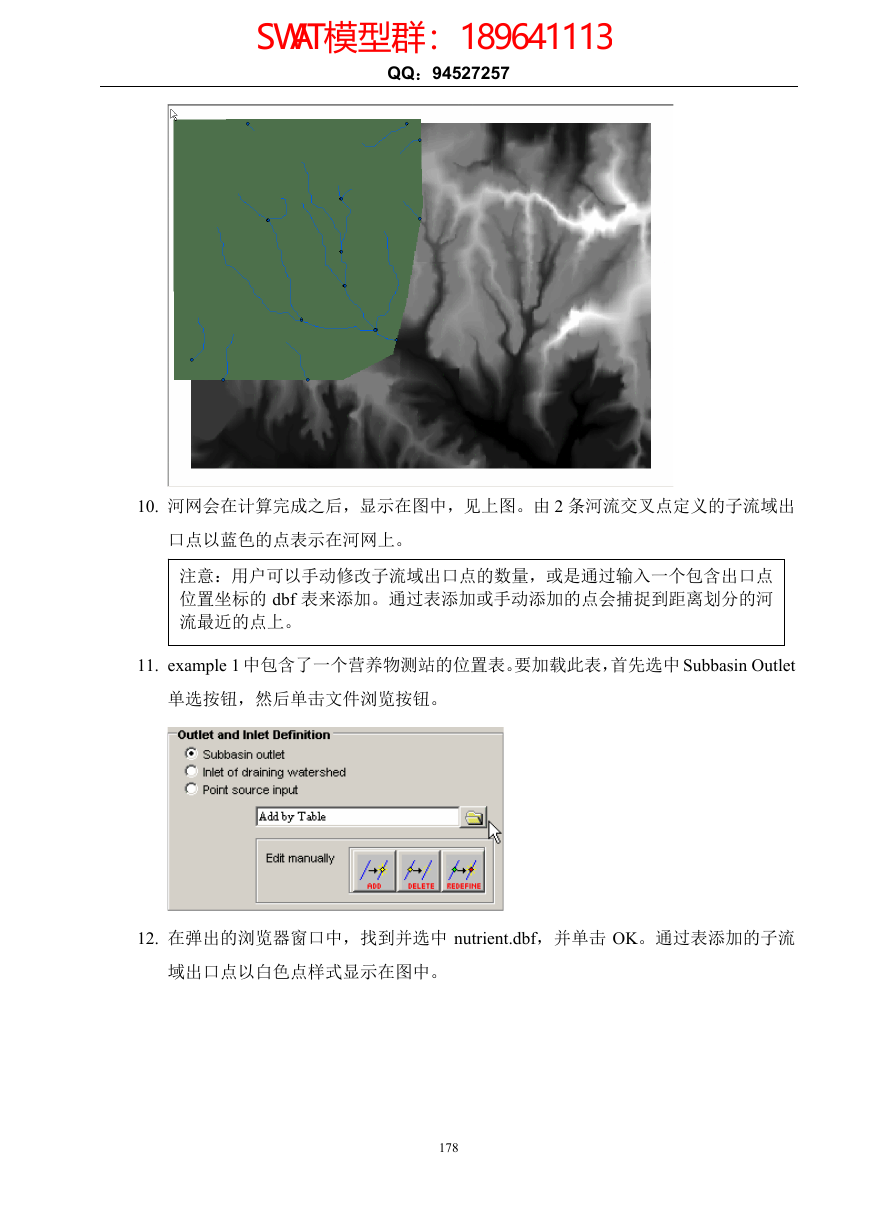
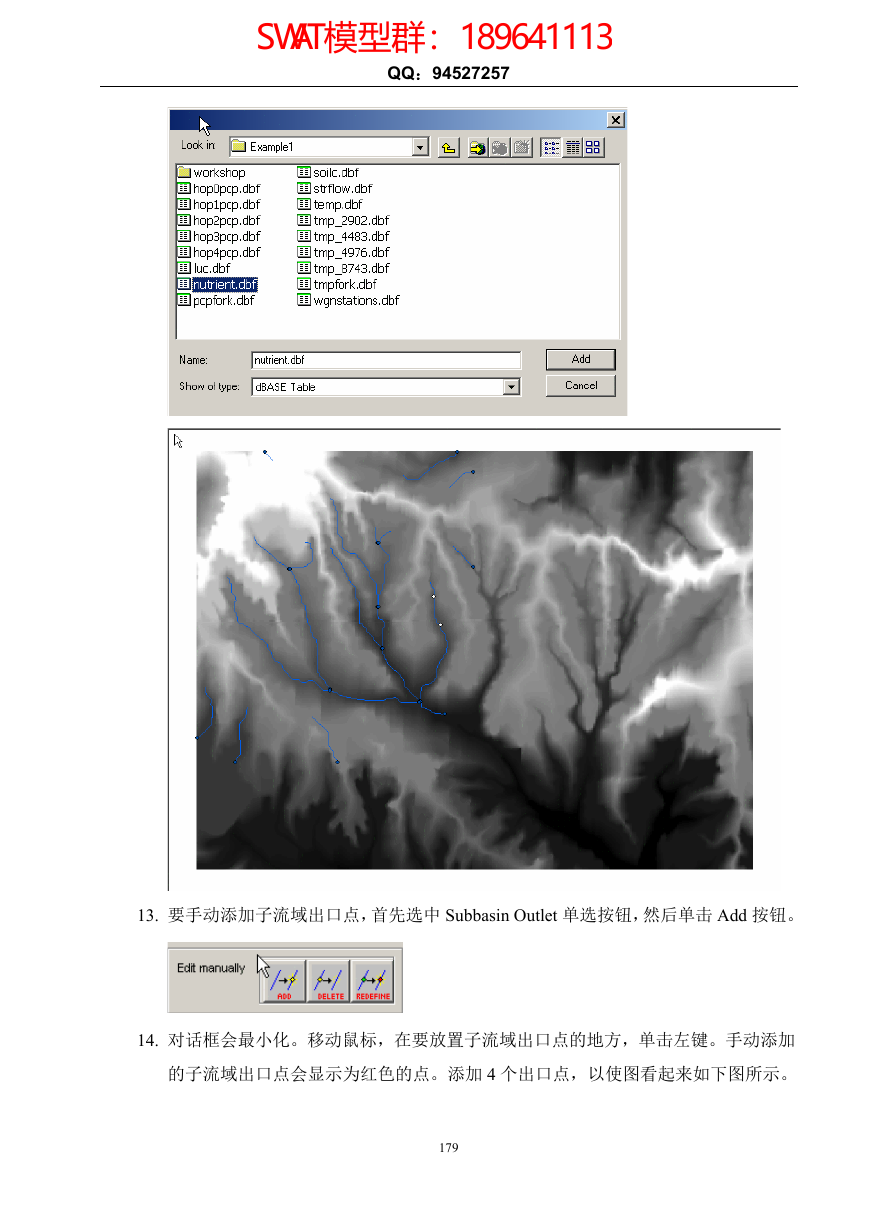
 2023年江西萍乡中考道德与法治真题及答案.doc
2023年江西萍乡中考道德与法治真题及答案.doc 2012年重庆南川中考生物真题及答案.doc
2012年重庆南川中考生物真题及答案.doc 2013年江西师范大学地理学综合及文艺理论基础考研真题.doc
2013年江西师范大学地理学综合及文艺理论基础考研真题.doc 2020年四川甘孜小升初语文真题及答案I卷.doc
2020年四川甘孜小升初语文真题及答案I卷.doc 2020年注册岩土工程师专业基础考试真题及答案.doc
2020年注册岩土工程师专业基础考试真题及答案.doc 2023-2024学年福建省厦门市九年级上学期数学月考试题及答案.doc
2023-2024学年福建省厦门市九年级上学期数学月考试题及答案.doc 2021-2022学年辽宁省沈阳市大东区九年级上学期语文期末试题及答案.doc
2021-2022学年辽宁省沈阳市大东区九年级上学期语文期末试题及答案.doc 2022-2023学年北京东城区初三第一学期物理期末试卷及答案.doc
2022-2023学年北京东城区初三第一学期物理期末试卷及答案.doc 2018上半年江西教师资格初中地理学科知识与教学能力真题及答案.doc
2018上半年江西教师资格初中地理学科知识与教学能力真题及答案.doc 2012年河北国家公务员申论考试真题及答案-省级.doc
2012年河北国家公务员申论考试真题及答案-省级.doc 2020-2021学年江苏省扬州市江都区邵樊片九年级上学期数学第一次质量检测试题及答案.doc
2020-2021学年江苏省扬州市江都区邵樊片九年级上学期数学第一次质量检测试题及答案.doc 2022下半年黑龙江教师资格证中学综合素质真题及答案.doc
2022下半年黑龙江教师资格证中学综合素质真题及答案.doc